在此您可以管理和设置不同栏目的上传配置。
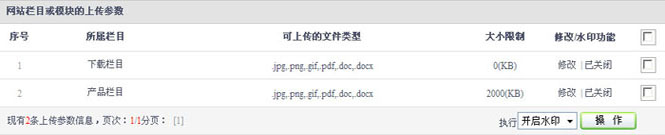
管理栏目上传参数,您可以对不同的栏目上传参数进行修改,开启或者关闭。
点击“配置新栏目的上传参数”
可以添加新的栏目上传参数(如下图):
可以设置不同等级的图片大小,包括缩略图大小。
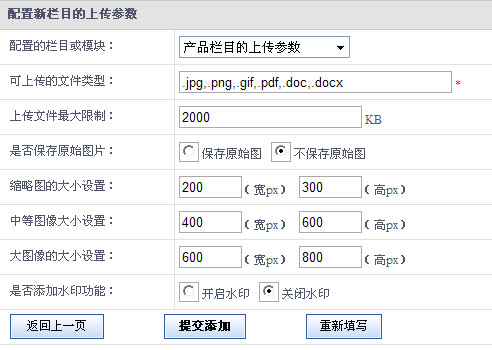
在每个上传参数的配置里面,可以针对不同栏目进行不同的水印功能设置。可控制开启或关闭。(详细【3.2.6】章节进行介绍)
点击“添加视频”
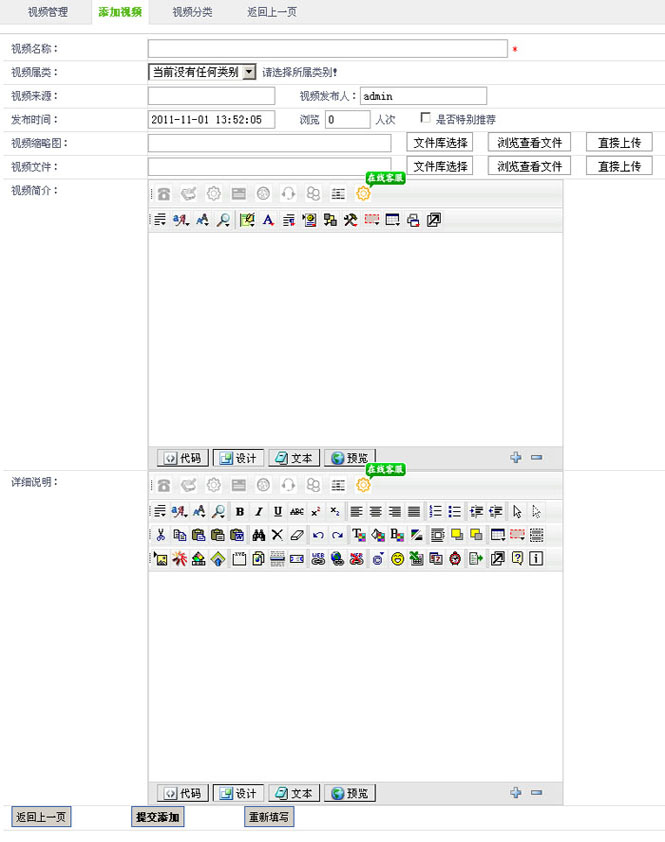
1.在“视频名称”字段,填写视频的标题。
2.在“视频属类”字段,设置视频的类别。
3.在“视频来源”字段,设置视频的来源。
4.在“发布时间”字段,设置视频的时间。
5.在“浏览人次”字段,设置视频浏览次数。
6.在“是否特别推荐”字段,设置视频是否推荐。
7.在“视频缩略图”字段,可以选择直接上传和文库选择,添加您视频的图片。
8.在“视频文件”字段,可以选择直接上传和文库选择,添加您视频文件。
9.在“视频简介”字段,可以在线编辑您视频简介内容。
10.在“视频内容”字段,可以在线编辑您视频内容。
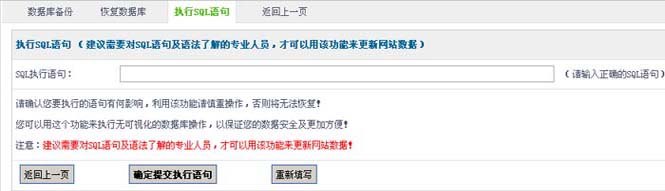
执行SQL语句 (建议需要对SQL语句及语法了解的专业人员,才可以用该功能来更新网站数据)
请确认您要执行的语句有何影响,利用该功能请慎重操作,否则将无法恢复!
您可以用这个功能来执行无可视化的数据库操作,以保证您的数据安全及更加方便!
注意:建议需要对SQL语句及语法了解的专业人员,才可以用该功能来更新网站数据!
1.进入网站后台→选择“配置管理” →“功能插件配置” →“营销地图配置”在打开的管理页面可以对“营销地图”功能进行配置管理。

2.对地图进行添加:.进入网站后台→选择“配置管理” →“功能插件配置” →“网络营销地图” →“添加新的插件配置” →“选择插件类型” →“下一步” →“输入插件配置标题” →“输入显示大小参数” →“选择显示风格” →“提交添加” →“完成”。


3.对地图子网点进行添加:.进入网站后台→选择“配置管理” →“功能插件配置” →“网络营销地图” →“选择所添加的地图” →“添加子网点” →“输入营销点配置标题” →“输入公司名称” →“选择省市” →“请选择城市” →“输入联系地址” →“输入联系电话” →“标注您的地址位置” →“提交” →“完成”。


Mofne网站建设系统支持自由更换LOGO、Banner、背景颜色、背景音乐、网站图标。

1.在“Logo文件类型”字段,可以选择图片、Flash和无图片形式。
2.在“网站Logo文件”字段,可以选择直接上传和文库选择,修改您网站的LOGO。
3.“网站Banner文件”在【3.3】章节做详细介绍。
4.在“网站背景颜色”字段,可以输入框里选择背景颜色,或者直接输入“#FFFFFF”。
5.在“网站背景音乐”字段,可选择三种播放方式“无背景音乐”、“最小化暂停播放”、“最小化继续播放”。
6.在“音乐播放参数”字段,可选择三种播放方式“是否自动播放音乐”、“ 是否循环播放音乐”。
7.在“网站Icon图标”字段,可以选择直接上传和文库选择,修改您网站的网页图标。
左则菜单管理>鼠标右键>页面Banner>添加新的栏目Banner图,如下图;

1.在“Banner图引用对象”字段,选择要对哪个栏目中添加Banner图,
2.在“Banner图定义类型”字段,设置Banner图定义类型,(可为类型:图片、Flash、自定义Banner(请填写自定义的内容))。
3.在“栏目Banner图文件”字段,可以选择直接上传和文库选择,添加您Banner图文件。
4.在“Banner图转向链接”字段,填写显示同属图文。( 确定标识(字母或与数字、下划线组合等组成)后将不可以修改)。
5.在“Banner图显示标题”字段,填写显示的Banner图片名称。
7.在“Banner图转向链接”字段,填写点击Banner图片时的转向链接。
8.在“自定义Banner内容”字段,当类型设置为(自定义Banner)在此在线编辑Banner信息。